|
Neste artigo vou apresentar os principais comandos Docker para limpar contêineres, imagens e volumes. |
 |
Se você não conhece o Docker sugiro que acompanhe a série de artigos : Docker uma introdução básica
A facilidade em criar contêineres, imagens e volumes pode poluir o seu ambiente, e, em um momento você vai precisar fazer um limpeza removendo os recursos que não serão mais utilizados.
|
|
Vejamos quais os principais comandos que podemos usar para limpar o nosso ambiente do Docker.
Exibindo os recursos do ambiente
A primeira coisa a fazer é identificar os recursos, contêiners, imagens, volumes e redes existentes no seu ambiente Docker.
Para isso podemos usar os seguintes comandos :
| docker container ls | Lista os contêineres que estão em execução. (docker ps) |
| docker container ls -a | Lista todos os contêineres. (docker ps -a) |
| docker image ls | Lista as imagens (docker images) |
| docker volume ls | Lista os volumes |
| docker network ls | Lista as redes |
| docker info | Lista a quantidade de contêineres e imagens e informações do ambiente |
Dessa forma temos contêineres que pode estar em execução e os que estão parados, e, temos também imagens não usadas, imagens que foram usadas para criar contêineres e imagens pendentes que não possuem relacionamento com nenhuma imagem tagueada.(as dangling images).
Uma imagem não usada significa que ela não foi atribuída ou usada em um contêiner. Por outro lado, uma imagem pendente significa que você criou um novo build da imagem, mas não recebeu um novo nome.
Então as velhas imagens que você tem se tornam a "imagem pendente". Essas imagens antigas são aquelas sem tag e exibem "<none>" em seu nome quando você executa o comando : docker images
Removendo todos os recursos
O Docker oferece um comando conveniente para remover contêineres , networks e imagens não usadas :
docker system prune
Este comando remove :
- Todos os contêineres parados
- Todas as redes não usadas pelo menos por um contâiner
- Todas as imagens pendentes (dangling images)
- Todo o cache build pendente
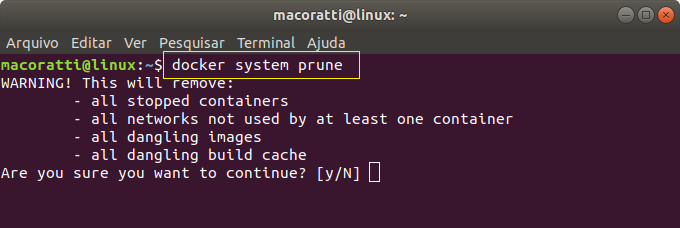
Note que é solicitada a confirmação para continuar o processamento [y/N].
Para remover também os volumes e imagens não utilizadas e sobrescrever o prompt de confirmação podemos usar o comando:
docker system prune --all --force --volumes
Este comando remove:
- Todos os contêineres parados
- Todas as redes não usadas pelo menos por um contâiner
- Todos os volumes não usados por pelo menos um contêiner
- Todas as imagens sem nenhum contêiner associado
- Todo o cache build pendente
E não solicita confirmação. Portanto cuidado ao user o comando.![]()
Também podemos aplicar o comando prune a cada recurso individualmente.
Assim:
- docker container prune - remove todos os contêineres não usados;
- docker image prune - remove todas as imagens não usadas;
- docker volume prune - remove todos os volumes não usados;
- docker network prune - remove todas as redes não utilizadas;
Removendo recursos individualmente
Outra opção é remover cada recurso individualmente. Para isso podemos usar os seguintes comandos:
- docker container rm <id> ou docker rm <id>
- docker image rm <id> ou docker rmi <id>
- docker volume <id>
- docker network <id>
Remove o recurso identificado pelo <id> ou nome especificado.
Para containeres, imagens e volumes temos ainda a opção -f que força a remoção do recurso.
- docker container rm <id> -f
- docker image rm <id> -f
- docker volume <id> -f
Essa abordagem é mais segura, mas dependendo da quantidade de recursos, terá que ser repetida várias vezes.
Podemos ainda usar uma combinação de comandos para remover mais de um recurso de uma vez.
- Contêineres: docker container rm $(docker container ls -a -q)
- Imagens : docker image rm $(docker image ls -a -q)
- Volumes : docker volume rm $(docker volume ls -q)
- Networks : docker network rm $(docker network ls -q)
Onde:
-a : signfica todos os recursos
-q : significa o ID numérico do recurso
Assim, para parar todos os contêineres podemos usar o comando:
docker container stop $(docker container ls -a -q)
E podemos também vincular dois comandos para limpar todo o ambiente:
docker container stop $(docker container ls -a -q) && docker system prune -a -f --volumes

